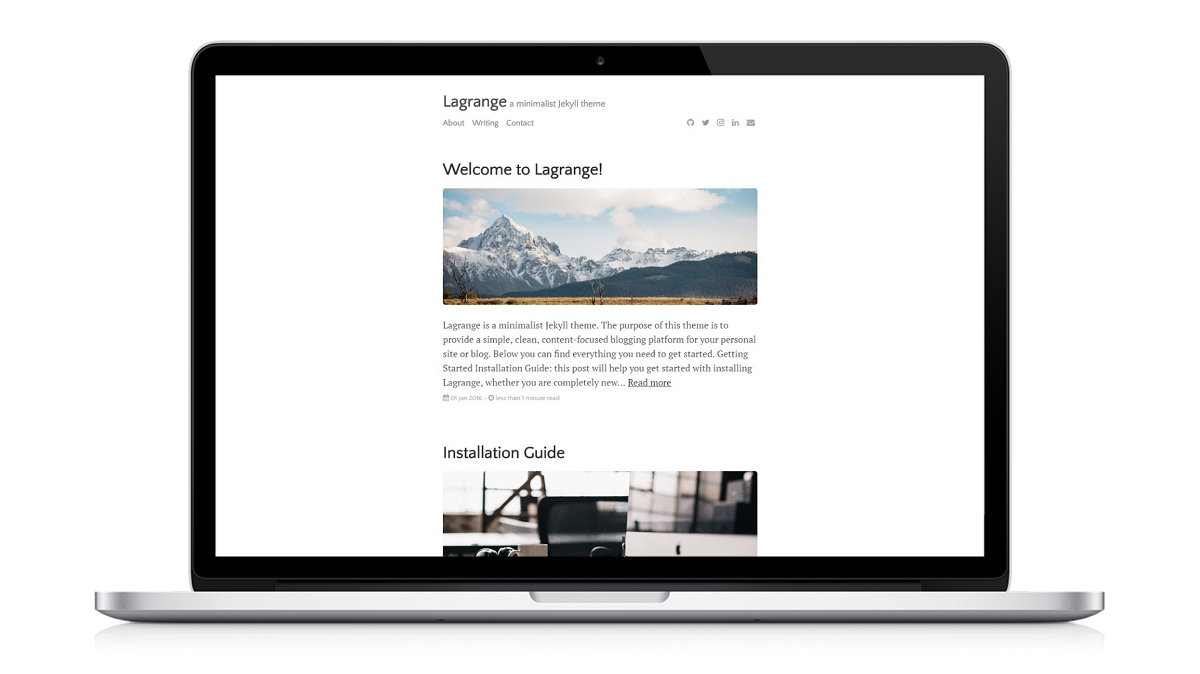目标:从零构建个人博客平台
关键词:GitHub Pages, Jekyll, Lagrange
GitHub Pages
GitHub Pages1 是 GitHub 推出的免费自动化构建网站的服务,你只需要按照规则设定好你的仓库里提供 markdown 文件,GitHub 后台就会自动根据你的内容生成静态网页,这是我们今天要构建的博客平台的舞台。
首先你需要有一个特殊命名的仓库,规则为:username.github.io。其中 username 可以是任意合法字符,一般写你的 GitHub 用户名。
⚠️ 注意:该仓库必须是 Public。
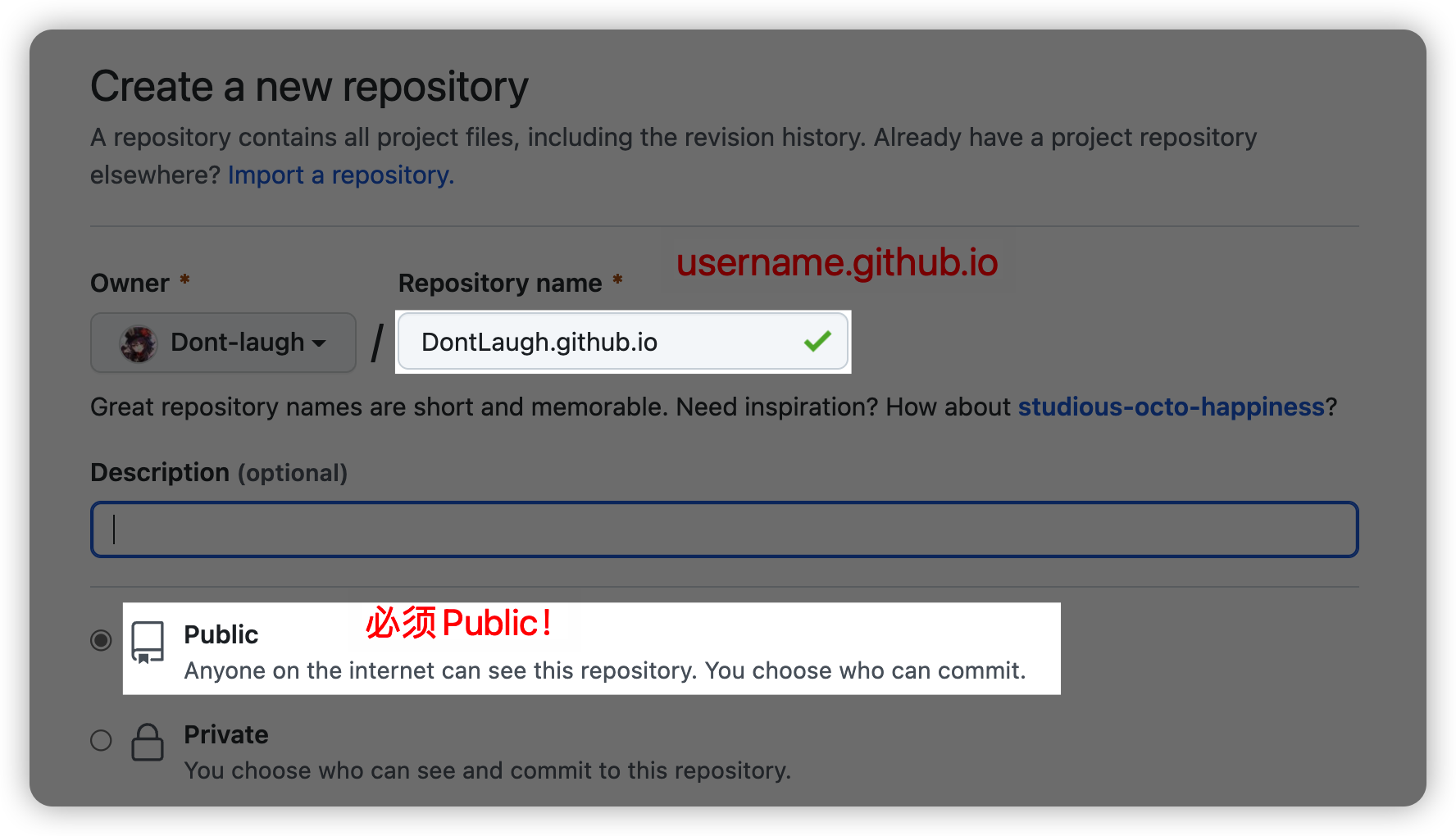
仓库建好后,你可以新建一个 index.html 文件,上传后 GitHub 会自动构建网站。第一次构建将花费 5-10 分钟,然后你可以打开网站(https://username.github.io)看看效果。
我的这个博客网站就是通过 GitHub Pages 自动生成的。
Jekyll
Jekyll2 是一个简单的、博客感知的静态网站生成器,它基于模板,把你的 md 文件制作成完整的网站。这里有一篇文章能帮助你理解 Jekyll 和 GitHub Pages 之间的关系:A Guide to Creating and Hosting a Personal Website on GitHub
GitHub Pages 的后台就是通过 Jekyll 来生成静态网页的,作为程序员,我们在正式写博客之前有必要对 Jekyll 有个基础的了解。
Jekyll 目录结构
先来看看 Jekyll 的目录结构3,混个脸熟,后面还会遇到。
.
├── _config.yml # Jekyll配置文件
├── _drafts # 存放草稿的文件夹
| └── on-simplicity-in-technology.md # 草稿不需要加日期
├── _includes # 可以加载这些包含部分,方便重用
| ├── footer.html
| └── header.html
├── _layouts # 布局文件夹,用来定义各界面的布局
| ├── default.html
| └── post.html
├── _posts # 正式版博客的文件
| └── 2009-04-26-your-first-blog.md # 正式版博客需要加日期
├── _site # build之后的网站文件都在这儿
└── index.html # 默认打开的网页定义
头信息 (Front Matter)
头信息是 Jekyll 中的核心 feature,任何包含了 YAML 样式的头信息的文件,都会被当做特殊文件处理。头信息必须在文件开头,并且 YAML 样式部分必须在两行三虚线 --- 之间。例子:
---
layout: post
title: Blogging Like a Hacker
---
在头信息里,你可以设置一些预定义好的变量,来控制博客的表现。
| 变量名称 | 描述 |
|---|---|
| layout | 指定使用哪个模板,不带后缀,模板文件必须定义在 _layouts 文件夹下 |
| title | 文章的标题 |
| author | 文章的作者 |
| categories | 文章的分类,多个字符串之间用逗号分隔 |
| tags | 文章的标签,多个字符串之间用逗号分隔 |
| date | 默认采用文章文件名字中的日期,设置后会覆盖默认值;格式YYYY-MM-DD HH:MM:SS +/-TTTT,时,分,秒和时区都是可选的 |
| published | 若设置为 false,该文章不会出现在生成后的网站中 |
博客规则
「专注博客本身」,这是 Jekyll 的亮点特性,但同时意味着你要遵循 Jekyll 制定的规则。
Jekyll 要求所有博文必须在 _posts_ 文件夹下,支持 md 和 textile 两种格式,且文件名称要按照以下格式:
年-月-日-标题.MARKUP
其中 年是 4 位数字,月和日都是 2 位数字,MARKUP代表扩展名。
本地生成
如果你不想上传后等待 GitHub 构建,马上看到生成的网页是什么样子的,或者在上传正式博客之前预览一遍,你就要配置 Jekyll 的开发环境了。
在 Mac 上安装 Jekyll 很简单,只需要一行命令:
gem install jekyll
在 Windows 上安装则要麻烦一些,你需要先安装软件包管理器 Chocolatey4,然后安装 Ruby 和 github-pages,具体过程参照:How to install Jekyll and pages-gem on Windows (x64)
安装好之后,通过以下命令构建网站并启动本地服务器:
jekyll serve -w
其中,-w 是 --watch 的缩写,表示有文件变动时自动重新构建,默认地址是:http://127.0.0.1:4000。
如果你想预览草稿(存放在 _drafts 文件夹下的文件),加上 --drafts 参数即可,Jekyll 会把草稿的日期自动填补成当天。
jekyll serve --drafts -w
Lagrange
Jekyll 只提供最基础的自动化构建网站功能,想要好看、简洁的界面,还需要寻找合适的主题。这里有一些网站可供查找你想要的主题:
Supported themes - GitHub Pages
你也可以直接在 GitHub 直接搜索 Jekyll Theme,能找到一大堆优秀的开源主题。
我的博客采用的主题是 Lagrange5,这是我的 GitHub 仓库地址:https://github.com/Dont-laugh/dont-laugh.github.io。
Lagrange 的目录结构如下,基本上只是对 Jekyll 官方的扩展。
.
├── _data # Data files
| └── settings.yml # Theme settings and custom text
├── _includes # Theme includes
├── _layouts # Theme layouts (see below for details)
├── _posts # Where all your posts will go
├── assets # Style sheets and images are found here
| ├── css # Style sheets go here
| | └── main.css # Main CSS file
| | └── syntax.css # Style sheet for code syntax highlighting
| └── img # Images go here
├── menu # Menu pages
├── _config.yml # Site build settings
├── Gemfile # Ruby Gemfile for managing Jekyll plugins
├── index.md # Home page
├── LICENSE.md # License for this theme
├── README.md # Includes all of the documentation for this theme
└── rss-feed.xml # Generates RSS 2.0 file which Jekyll points to
如果你也想使用 Lagrange 主题,你可以下载整个 Lagrange 仓库,然后清空 _posts 文件夹。Lagrange 有一些第三方依赖,你需要通过以下命令安装一下:
bundle install
在 _posts 中添加你自己的博客,并根据需要修改 _data/settings.yml 中的 menu 列表(定义了博客标题下面一行的菜单栏),以及 menu 文件夹下的 md 文件(每个菜单对应的网页)。
最后本地生成网页 & 开启服务器:
jekyll serve
经验总结
- Q1:如何使用图片,让本地预览和正式构建版本都能正确查看?
把图片放到 ./assets/img 文件夹下,然后把 _config.yml 中的 permalink 从带子目录的形式改成不带子目录的形式,例如(permalink: /blog/:year-:month-:day-:title),这样生成后的博客就不会被自动分配子目录了。
# _config.yml
# permalink: /blog/:year/:month/:day/:title ×
permalink: /blog/:year-:month-:day-:title
# 目录结构:
.
├── _drafts
├── _posts
| ├── 2022-11-13-test-blog.md
├── assets
| ├── img
# 图片URL

参考文献: